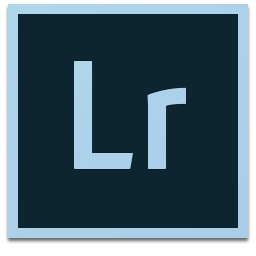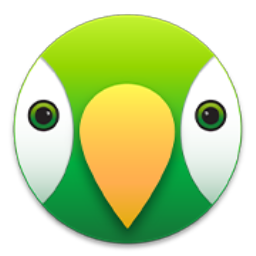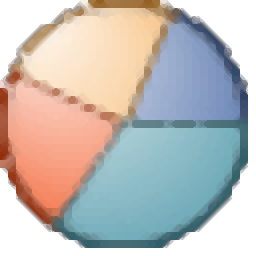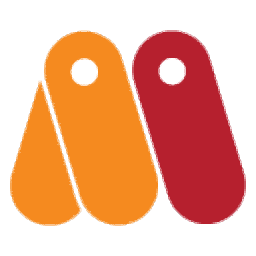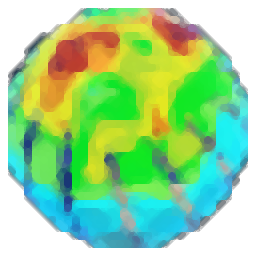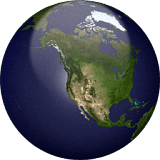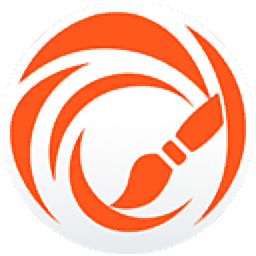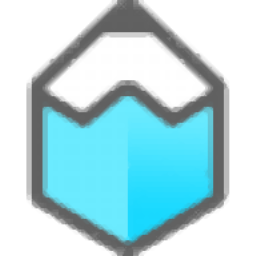adobe dn cc 2020中文
v3.0大小:1853 MB 更新:2023/03/23
类别:图像制作系统:WinXP, Win7, Win8, Win10, WinAll
分类分类

大小:1853 MB 更新:2023/03/23
类别:图像制作系统:WinXP, Win7, Win8, Win10, WinAll
adobe dn2020全称为adobe dimension 2020,此版本是一款的包装设计工具,可以为用户提供非常全面的3D设计平台,并且可以让用户享受到更多的服务模块;您可以通过它设计出非常有立体感的3D效果图纸,可以使用高质量的模型,材质和照明更快地创建引人入胜的3D内容;通过该程序,您可以对您的图纸进行正确调光,应用多个光源来创建自己的工作室照片,更改灯光的颜色,大小,形状和位置以获得所需的照片;可以使其真实,更快,用真实感构建场景,自动将您的3D设计与任何背景图像进行匹配,以对齐透视图和照明;在360和AR中炫耀您的作品,通过网络发布和共享您的作品的360度视图,并使用3D设计在Adobe Aero中提供沉浸式AR体验;需要的用户可以下载体验
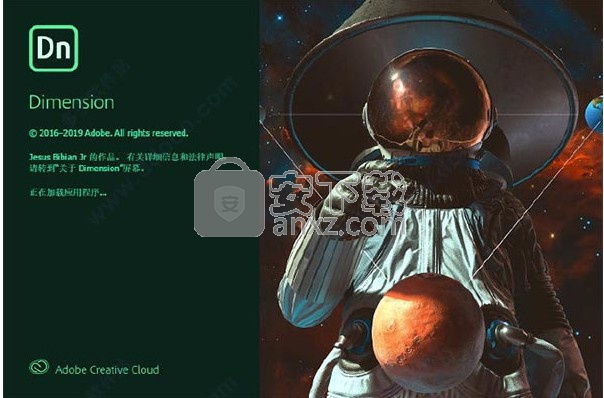
1、Photoshop和Illustrator导入
引入Ps和Ai文件,现在可以在工作流程中进行编辑并支持画板。
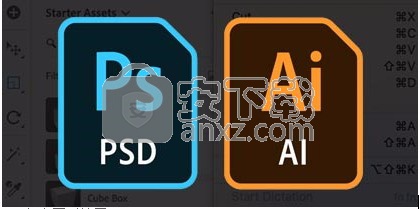
2、多个图形放置
通过多个徽标和其他可以轻松放置为图层的图形来增强3D模型。
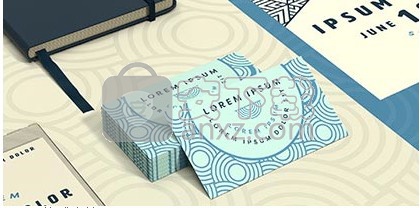
3、3D格式支持
轻松处理在流行的3D建模应用程序中创建的文件。Dimension使您可以导入Autodesk FBX,STL,Sketchup SKP和OBJ文件。

4、3D场景发布
将Dimension场景发布到基于3D Web的查看器,并获得唯一的URL与同事,客户或朋友共享。

1、Allegorithmic将加入Adobe家族。
我们很高兴欢迎Substance工具的创建者,游戏,娱乐,电子商务和零售业3D纹理和材料创作的领导者。现在,艺术家可以从Substance Painter导出PBR材料和几何图形,并将它们无缝导入Dimension。正在进行更多的工作流集成。
2、实时创建真实的图像。
使用逼真的渲染效果以3D形式可视化品牌,包装和徽标设计。将徽标或矢量图形拖放到3D模型中,以查看您的设计概念在现实世界中的外观。在Adobe Stock中搜索针对Dimension优化的3D模型-全部无需离开应用程序。
3、跳过拍摄
创建产品镜头以及合成2D和3D资源以制作逼真的场景。选择您的材质,纹理和背景,“尺寸”会自动匹配照明,透视图和阴影,以获得完美的图片效果。将场景导出为图层,以便在Adobe Photoshop中进一步进行工作。
4、讲故事的新观点。
以3D形式发布具有影响力的营销材料,产品模型,抽象作品等。Dimension使您可以轻松快捷地在线共享您的作品。
温馨提示:请断开网络进行安装,这样有助于与安装,可以避免输入账号登录
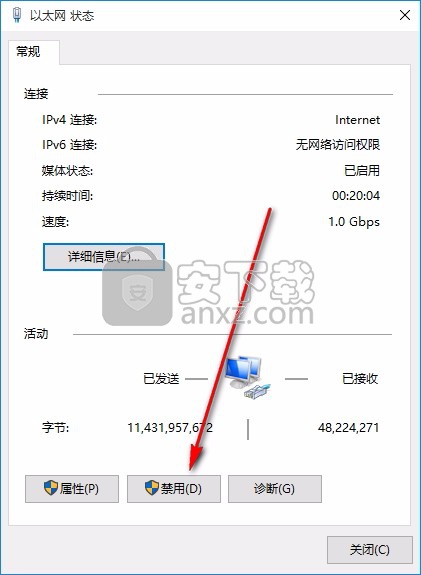
1、用户可以点击本网站提供的下载路径下载得到对应的程序安装包
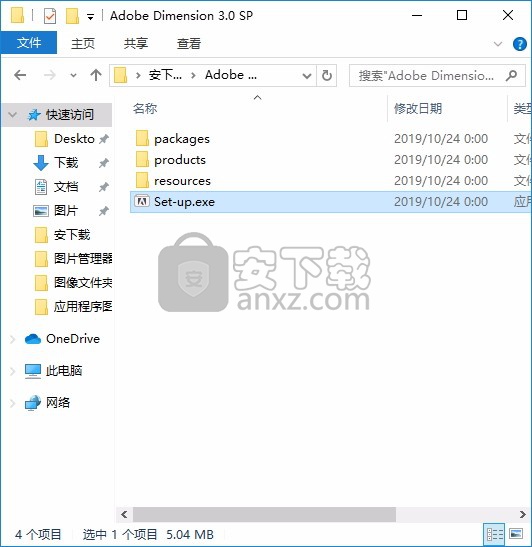
2、只需要使用解压功能将压缩包打开,双击主程序即可进行安装,弹出程序安装界面(打不开的用户请使用管理员身份运行)
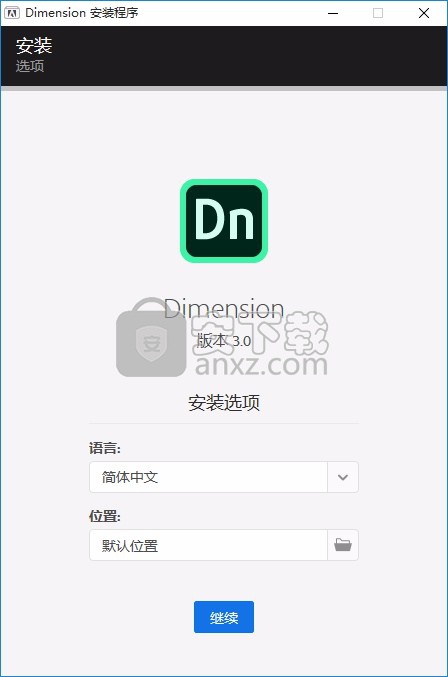
3、可以根据自己的需要点击浏览按钮将应用程序的安装路径进行更改
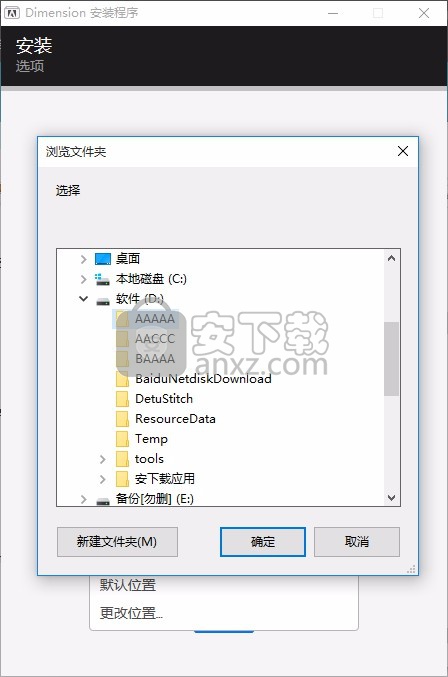
4、弹出应用程序安装进度条加载界面,只需要等待加载完成即可
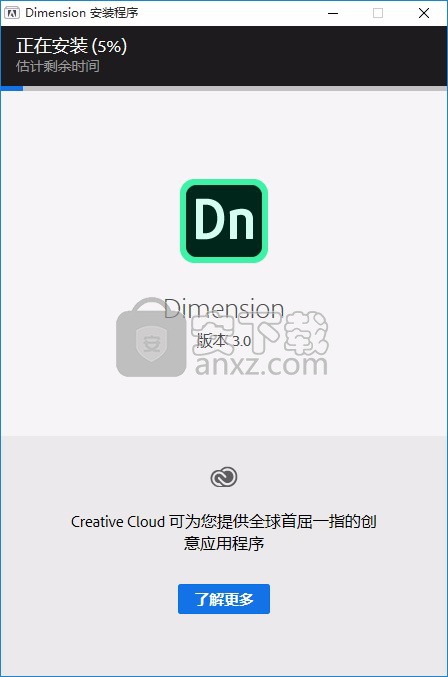
5、根据提示点击安装,弹出程序安装完成界面,点击完成按钮即可(电脑系统版本过低的用户会出现安装失败,更新后即可正常安装)
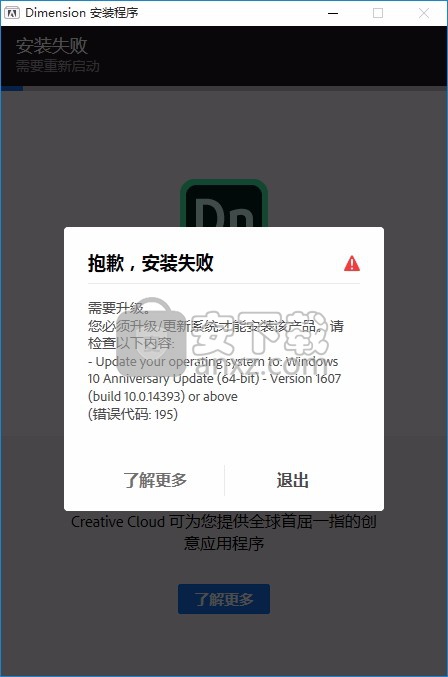
编辑器应用程序标头
当您打开Dimension时,将打开应用程序窗口,顶部是Application Header。该区域使您可以控制Dimension最重要的方面。
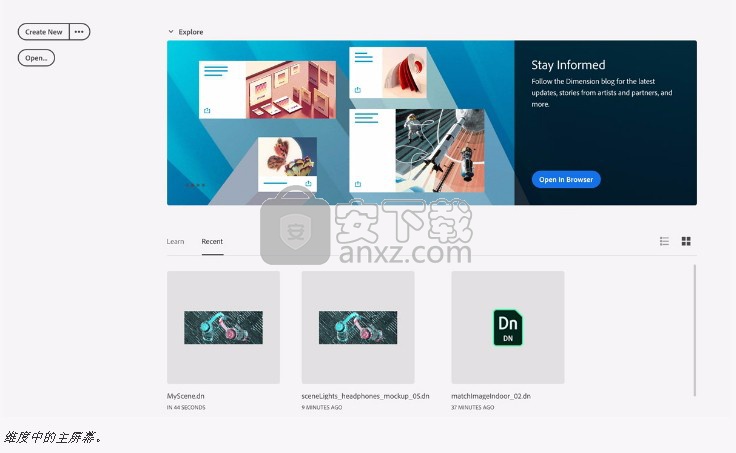
Windows上的应用程序头
Mac上的应用程序标题和本机文件菜单
应用程序控制按钮:在Mac和Windows上都可以找到本机的“ 关闭”,“最小化 ”和“ 最大化”按钮。
文件菜单:文件菜单系统是Windows上应用程序标题的一部分。在Mac上,它是OS标头的一部分。
应用模式:Dimension具有三种应用模式- 主页,设计模式和渲染模式。
文件标题:显示当前打开文件的名称和保存状态。
访问图标:这些图标提供对某些顶级功能的快速访问,例如导出,帮助和反馈。
主屏幕
启动Dimension时,将首先显示主屏幕。应用程序的此区域旨在让您决定如何启动或继续特定项目或查找最常见的资源。
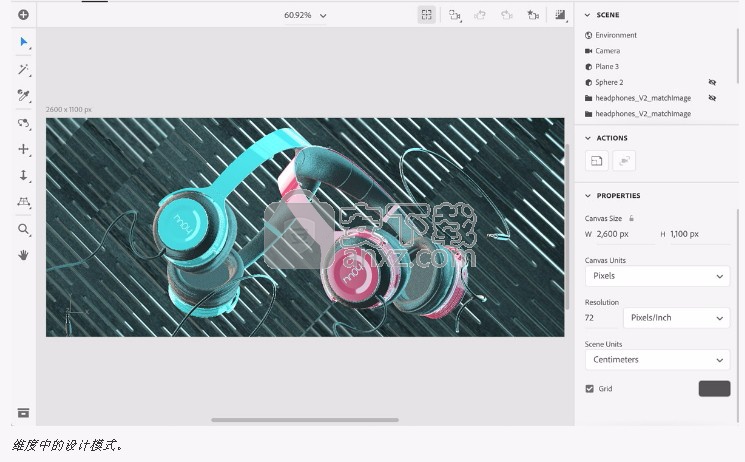
维度中的主屏幕。
文档操作:在左侧,您将找到用于创建新文档,更改默认文档设置以及打开现有文档的按钮。
内容区域: 在右侧,您将找到内容区域。在这里,您可以浏览最近的文件,学习内容,查看Dimension的新功能新闻。
设计模式
设计模式是Dimension的主要编辑模式。在这里,您可以添加内容并对其进行操作以创建合成。
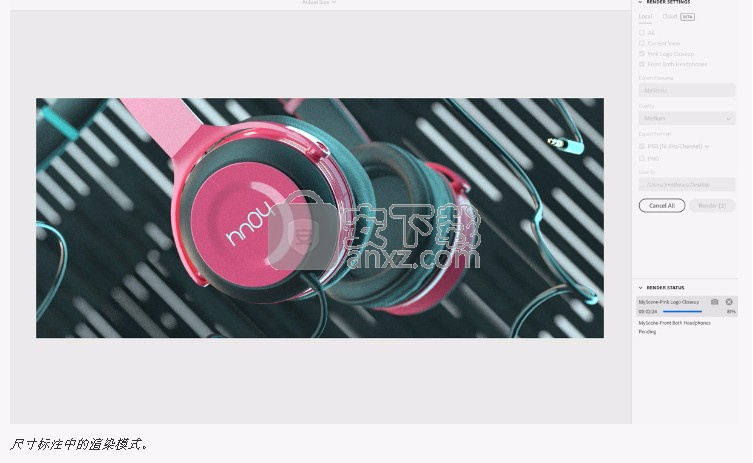
维度中的设计模式。
工具栏: 工具栏位于应用程序窗口的左侧。在这里,您将找到多个可用于与场景中的内容进行交互的工具。
画布: “画布”是应用程序窗口中心的大区域。在设计方式下,您可以在其中创建场景组成并使用工具与内容进行交互。
控制栏:控制栏位于主画布上方,显示与画布相关的控件,包括2D缩放级别和预览质量。
场景面板:“场景”面板位于应用程序窗口的右上方。场景面板提供了当前场景中所有内容的概述。这包括模型,材料,环境,相机,灯光和图像。
“动作”面板:“动作”面板是一个上下文区域,可用于快速访问有价值的功能。该面板是上下文相关的,因此您将根据在场景中选择的对象看到不同的动作。
属性面板:属性面板是一个上下文区域,可为您的资产提供详细控制。此面板是上下文的,因此您将根据在场景中选择的对象看到不同的属性。
渲染模式

尺寸标注中的渲染模式。
在渲染模式下,您可以创建最终质量的图像。
画布:“画布”是应用程序窗口中心的大区域。在“渲染”模式下,您可以在其中查看最终图像。
渲染设置面板:“渲染设置”面板位于应用程序窗口的右上方。这为您提供了一个配置渲染区域。
渲染状态面板:“渲染状态”面板位于应用程序窗口的右下方。该区域将向您显示所有渲染的状态。
尺寸文档具有一组标准设置,可控制基本内容,例如画布大小,单位和网格设置。可以在创建文档之前或在场景内访问文档设置。这些设置可以随时更改。本文介绍了在哪里可以找到这些设置以及如何更改每个设置。
画布设置
第一部分是与画布相关的属性,包括“ 画布大小”,“ 画布单位 ”和“ 分辨率”。这三个设置共同作用以控制Dimension生成的图像的大小。
画布的尺寸画布的大小,以像素,英寸或厘米为单位,以画布单位设置中选择的单位为单位。
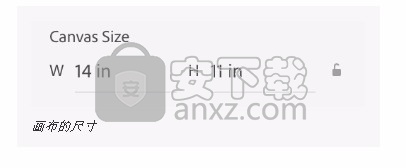
画布的尺寸
帆布单位测量画布尺寸的单位。画布的可用单位为:
•像素
•英寸
•厘米
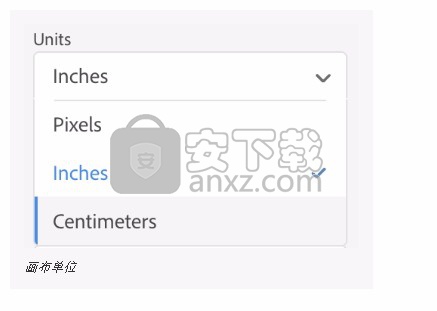
画布单位
解析度打印和显示工作流程的每英寸或厘米的像素分布。分辨率的可用选项包括:
•像素/英寸
•像素/厘米

在此处找到有关如何更改画布大小和分辨率设置的更多信息。
场景设定
文档设置还包括多个3D场景设置。
场景单位用于测量和缩放对象的单位。场景的可用单位是:•米•厘米•毫米•英尺•英寸•码
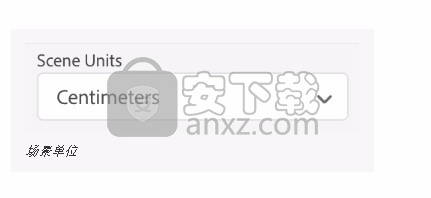
场景单位
场景单元反映在界面的多个区域中:
在“ 大小”属性下的“选定对象”的属性中

场景单位反映在Size属性下。
对于使用“移动”,“旋转”和“缩放”工具时的变换指示器。
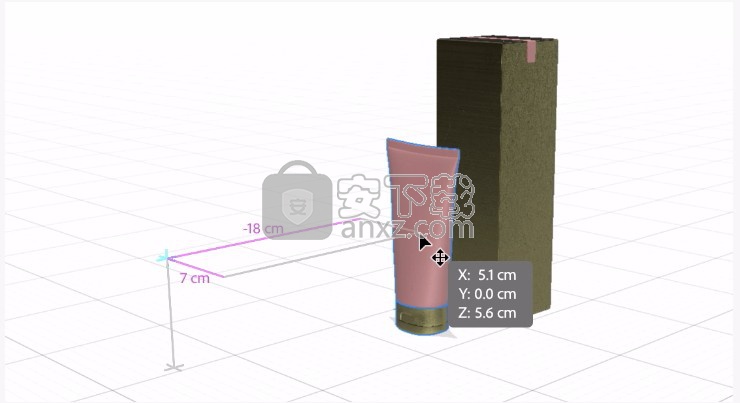
使用转换指示器时反映的场景单位。
在网格线的间距。
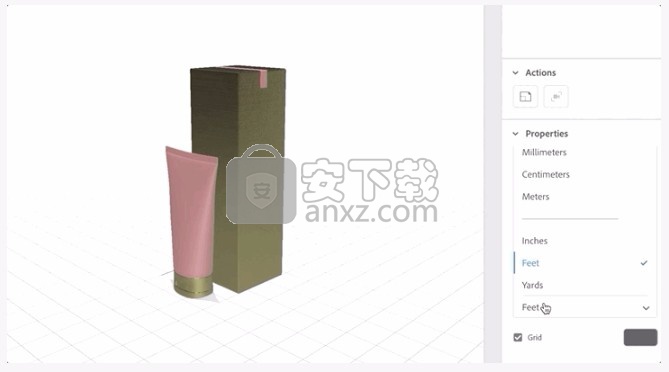
场景单位反映在网格线空间中。
网格可见性控制接地平面网格在设计模式工作空间中是否可见。网格仅是一个辅助对象,不包含在导出中。
网格颜色控制地平面网格的颜色。
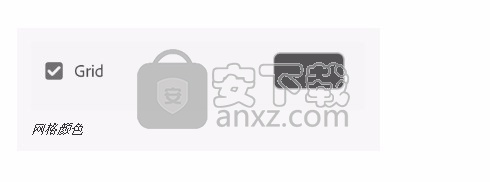
设置新文档
新建按钮 创建具有默认文档设置的新文档。选择“ 新建”按钮旁边的“ 更多(...)”图标以访问自定义设置。
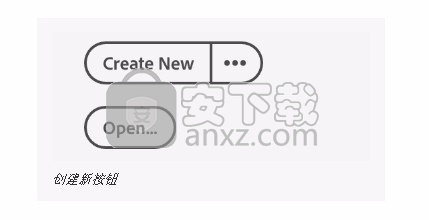
创建新按钮
在“ 新文档”模式中,您可以进一步配置文档设置。“ 设置为默认” 选项使这些设置对于“ 新建”按钮具有粘性。
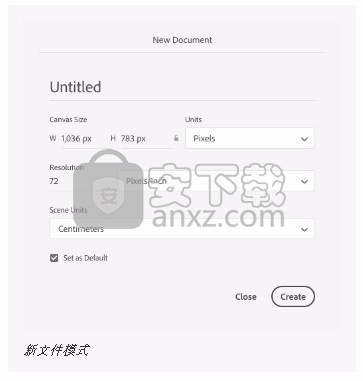
新文件模式
(可选)您也可以使用“ 文件”>“带有设置的新建...” 命令随时打开“ 新文档”模式。
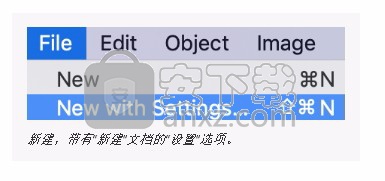
新建,带有“新建”文档的“设置”选项。
访问文档设置
当您没有选择其他项目时,文档设置将显示在属性面板中。要访问打开的文档的文档设置,您可以:
单击 文件>文档设置。
单击画布区域中的“ 画布大小”标签。
使用退出按钮清除所有活动选择,并返回到非选择状态。
开贝修图Max 图像制作9238.32 MB6.3.2
详情海报设计室电脑版 图像制作2.79 MB1.0.0.1
详情创客贴 图像制作93.18 MB1.80.200225
详情Tux Paint(儿童绘图软件) 图像制作47.15 MBv0.9.30
详情色彩风暴绘画(电脑绘图软件) 图像制作0.52 MBv20.23.0.0
详情照片拼图 LumaPix FotoFusion v5.5 中文 图像制作31.00 MB
详情Autodesk SketchBook Pro 2020注册机 图像制作0.56 MB附安装教程
详情Xara Designer Pro Plus 20 图像制作188 MBv20.2.0.59793 附安装教程
详情Label Magic v2.1 图像制作0.78 MB
详情Adobe Photoshop Lightroom 图像制作745.88 MBv6.0 中文(win64位)
详情STOIK PanoramaMaker(多功能全景图制作与设计工具) 图像制作41.95 MBv2.14
详情AirParrot3(镜像投屏工具) 图像制作155.88 MBv3.0.0.94
详情adobe character animator cc 2019中文64位 图像制作1075 MBv2.0 附安装程序
详情TeeChart Pro(图表制作控件) 图像制作49.2 MBv2020.30
详情Digital Comic Studio Deluxe(漫画制作软件) 图像制作307.0 MBv1.0.5.0
详情adobe animate cc 2019中文 图像制作1751 MBv19.0 免注册版
详情BullrushSoft SWF to ScreenSaver(SWF转屏幕保护工具) 图像制作0.45 MBv1.72 中文版
详情Micro Moho Pro 12(2D动画制作软件) 图像制作459.55 MBv12.5.0 中文免费版
详情GEPlot(地理数据绘制工具) 图像制作2.96 MBv2.1.31.0
详情Pixarra TwistedBrush Liquid Studio(专业画笔软件) 图像制作35.3 MBv2.0.4.4
详情亿图图示10绿色 图像制作256.88 MB免产品密钥
详情adobe illustrator cs6 中文 图像制作2017 MB附安装程序
详情adobe photoshop cc 2019中文 图像制作1731 MB附安装教程
详情CorelDRAW Graphics Suite X8 v18.0.0.448 中文注册版 图像制作550.00 MB18.0.0.448
详情Adobe XD Windows汉化 图像制作233 MB附安装程序
详情OrgCharting(组织架构管理软件) 图像制作57.3 MB1.1 官方版
详情Adobe InDesign CS6中文 图像制作1311 MB附安装程序
详情OpenCanvas 7(电脑绘画软件) 图像制作48.7 MB7.0.16 免费版
详情mindmaster pro 8(思维导图设计软件) 图像制作125.55 MBv8.0.0 免激活码
详情Designdoll(3D人偶建模工具) 图像制作35.51 MBv4.0.09 汉化版
详情Barcode Toolbox 条形码插件 图像制作1.95 MBv3.0 中文版
详情coreldraw graphics suite 2019 64位 图像制作699.88 MB一键安装(附带程序系列号)
详情Corel Painter 2020 图像制作720.0 MBv20.0.0.256 中文
详情global mapper(地图绘制) 图像制作48.8 MBv14.1 汉化
详情adobe dn cc 2020中文 图像制作1853 MBv3.0
详情图章制作工具 图像制作3.41 MBv1.0 绿色版
详情图章制作系统 V4.2 绿色版 图像制作0.69 MB
详情Autodesk SketchBook Pro 2020注册机 图像制作0.56 MB附安装教程
详情Paintstorm Studio(数字绘画软件) 图像制作69.2 MBv2.40.1 官方版
详情adobe illustrator cs5绿色版(ai cs5) 图像制作115 MB附安装程序
详情转转大师GIF制作软件 图像制作43.9 MBv1.0.3.2
详情ps精简版 图像制作2.29 MB
详情创客贴 图像制作93.18 MB1.80.200225
详情绘画助手 图像制作46.05 MBv2.1.3.0
详情海报设计室电脑版 图像制作2.79 MB1.0.0.1
详情开贝修图Max 图像制作9238.32 MB6.3.2
详情CorelDRAW Graphics Suite X8 v18.0.0.448 中文注册版 图像制作550.00 MB18.0.0.448
详情精灵画笔之至尊 (WizardBrush) 6.7.7.6 绿色版 图像制作3.00 MB
详情大头贴制作大师 v13.3 注册版 图像制作15.00 MB
详情图章制作系统 V4.2 绿色版 图像制作0.69 MB
详情